Kuidas Spotify taskuhäälingusaated ei mängi ega tööta
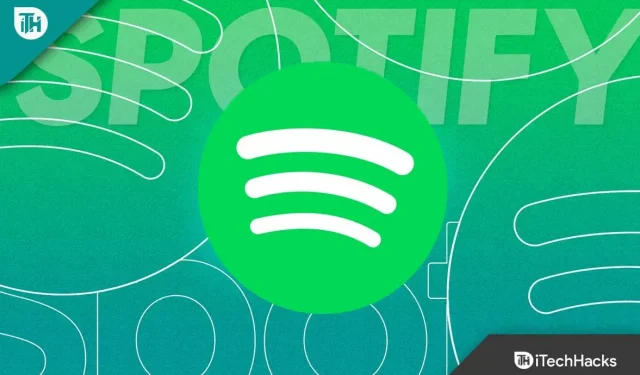
Spotifyst on saanud kõigi muusikasõprade igapäevane rakendus. See on üks populaarsemaid muusika voogesituse rakendusi. Rakendus on saadaval arvutile, Androidile ja iOS-ile. Spotify rakenduses saate kuulata muusikat ja taskuhäälingusaateid. Nende raamatukogu sisaldab enamikku muusikat ja taskuhäälingusaateid kõigist piirkondadest ja riikidest. Kui teil on probleeme Spotify taskuhäälingusaadetega ja need ei tööta teie arvutis, siis olete jõudnud õigesse kohta.
Paljud kasutajad on teatanud probleemidest Spotify taskuhäälingusaadetega. Spotify Podcastidega võib tekkida probleeme erinevatel põhjustel, näiteks aeglane Interneti-ühendus, rakenduse tõrge, rakenduste ühilduvusprobleemid, rikutud vahemälu ja taskuhäälingusaated pole teie piirkonnas saadaval.
Sisu:
Kuidas Spotify taskuhäälingusaated ei mängi ega tööta
Olenemata probleemist aitab see artikkel teil seda lahendada.
Kontrollige oma võrku
Esimene asi, mida peaksite tegema, on oma võrku kontrollida. Tõenäoliselt ilmneb see tõrge aeglase Interneti tõttu. Enne mõne muu selles artiklis kirjeldatud tõrkeotsingu toimingu jätkamist peaksite oma võrgu kiirust testima. Interneti-kiiruse testimiseks külastage veebilehte Speedtest.net .
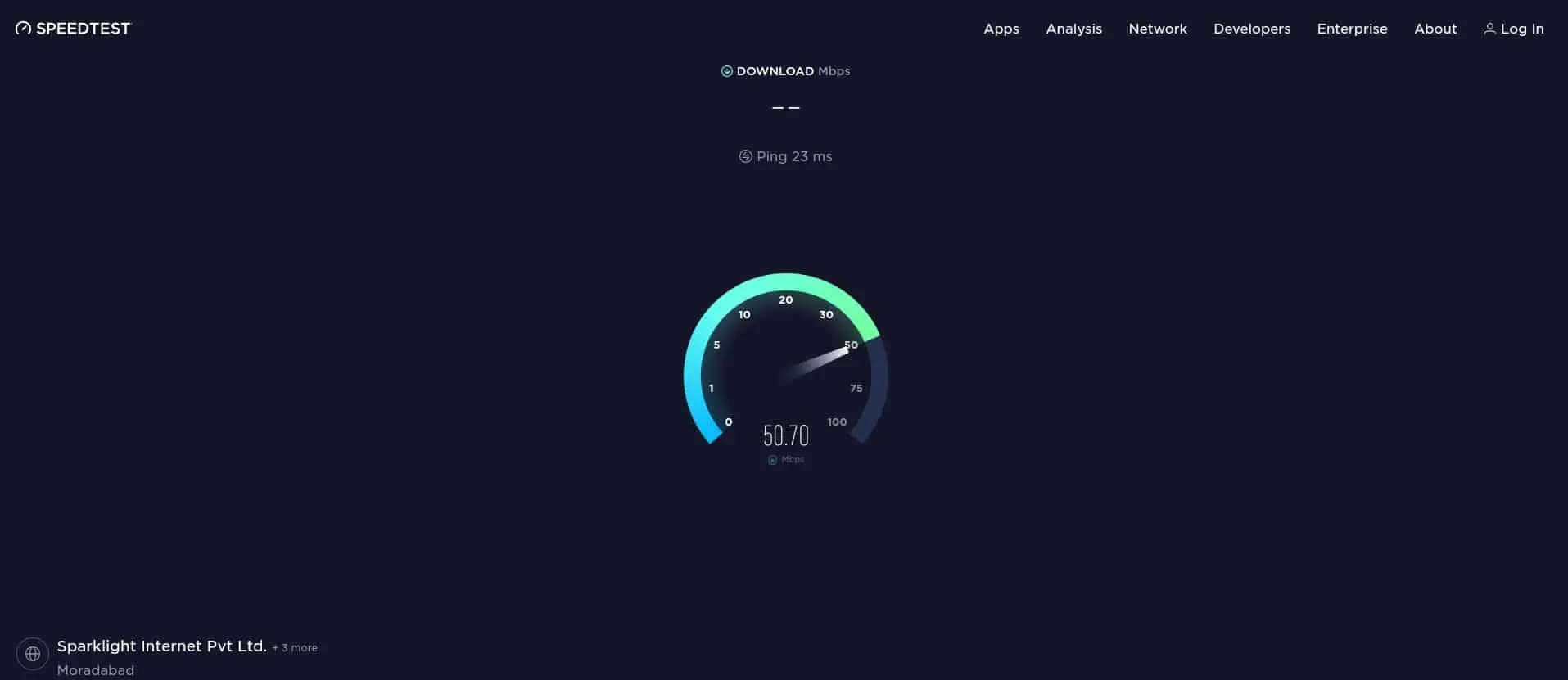
Kui internet on aeglane, lülitage andmeside välja ja mõne aja pärast uuesti sisse. Võite proovida lennukirežiimi lubada ja seejärel keelata. Kui probleem püsib, looge ühendus teise võrguga ja peaksite saama Spotify taskuhäälingusaateid esitada.
Kui Internetiga on kõik korras ja probleeme pole, jätkake selle artikli järgmise veaotsingu sammuga.
Värskenda rakendust
Veel üks tõrkeotsingu samm, mida järgida, kui Spotify taskuhäälingusaated ei tööta, on rakenduse värskendamine. Rakenduse värskendus parandab kõik vead ja tehnilised tõrked, mis võivad rakendusega ilmneda. Rakenduse värskendamiseks toimige järgmiselt.
- Navigeerige oma seadmes rakendusse (iOS-is App Store, Androidis Play Store ja Windowsis Microsoft Store).
- Siit leidke Spotify värskendus ja klõpsake õigel otsingutulemusel.
- Kui rakenduse värskendus on saadaval, leiate rakenduse värskendamise võimaluse; värskendage rakendust.
- Pärast seda proovige mängida Spotify taskuhäälingusaateid ja vaadake, kas teil on probleem.
Logige oma kontole uuesti sisse
Paljud kasutajad on teatanud, et oma kontodele tagasi logimine aitas neil probleemi lahendada. Võite proovida oma kontole uuesti sisse logida ja vaadata, kas see sobib teie jaoks. Selleks järgige alltoodud samme.
- Avage Spotify rakenduses ” Seaded “.
- Kerige läbi menüü “Seaded” ja valige rakendusest väljumiseks “Välju ” .
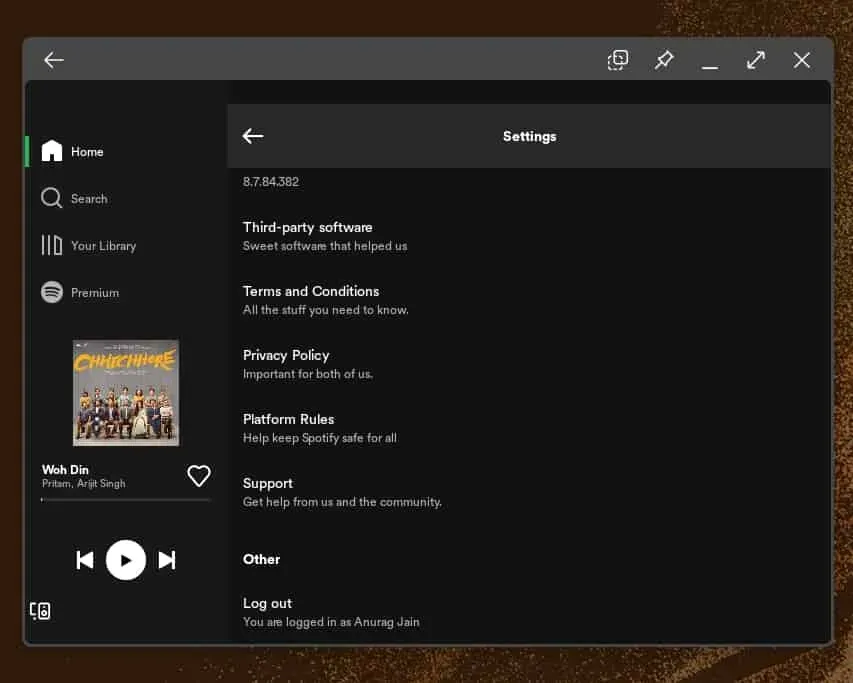
- Nüüd sulgege Spotify ja avage see uuesti.
- Logige sisse oma Spotify kontole.
- Kontrollige, kas Spotify taskuhäälingusaated töötavad.
Tühjendage Spotify vahemälu
Nende probleemide kõige levinum põhjus on rikutud vahemälu andmed. Võite proovida Spotify rakenduse vahemälu tühjendada ja vaadata, kas see lahendab probleemi. Selleks järgige alltoodud samme.
Androidis
- Puudutage rakenduste sahtlis Spotify rakenduse ikooni ja seejärel rakenduse teabe ikooni (i) .
- Rakenduse teabe ekraanil puudutage valikut Salvestusruum .
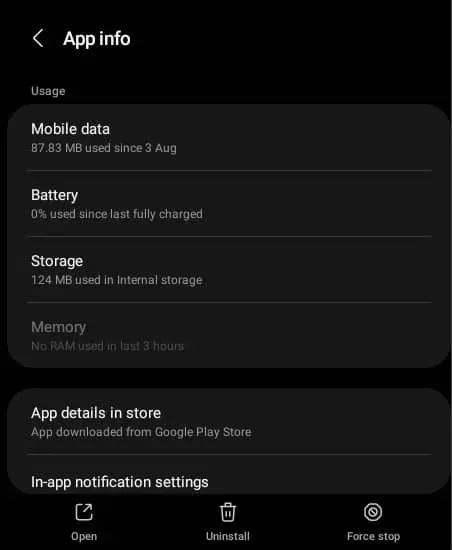
- Nüüd puudutage Spotify rakenduse vahemälu tühjendamiseks nuppu Tühjenda vahemälu .
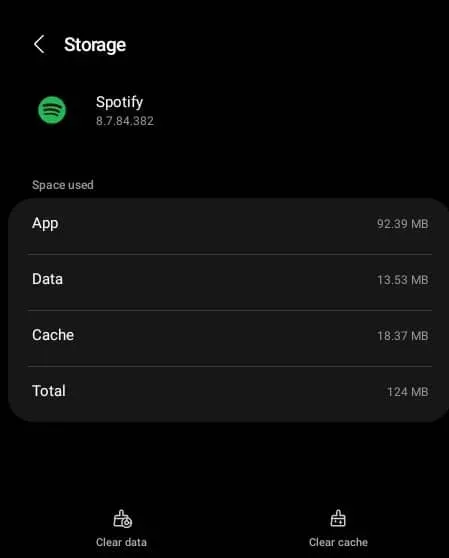
Windowsis
- Avage oma arvutis rakendus Seaded , vajutades klahvikombinatsiooni Windows + I.
- Avage rakenduse Seaded vasakpoolsel külgribal jaotises Rakendused .
- Nüüd klõpsake paremal valikul Rakendused ja funktsioonid.
- Otsige rakenduste loendist üles Spotify . Klõpsake selle kõrval olevat kolme punkti ja seejärel valikut Rohkem valikuid.
- Kerige alla jaotiseni Lähtesta . Nüüd klõpsake rakenduse andmete lähtestamiseks nuppu Lähtesta .
iOS-is
Rakenduse vahemälu ei saa iOS-i seadmetes tühjendada. iOS-i seadmetel (iPhone ja iPad) pole vahemälu tühjendamise võimalust. Andmete kustutamiseks peate rakenduse uuesti installima.
Installige Spotify uuesti
Kui vahemälu tühjendamine ei lahendanud Spotify taskuhäälingusaadete mittetöötamise probleemi, proovige Spotify uuesti installida. Saate Spotify uuesti installida, järgides neid samme.
- Kustutage rakendus oma seadmest.
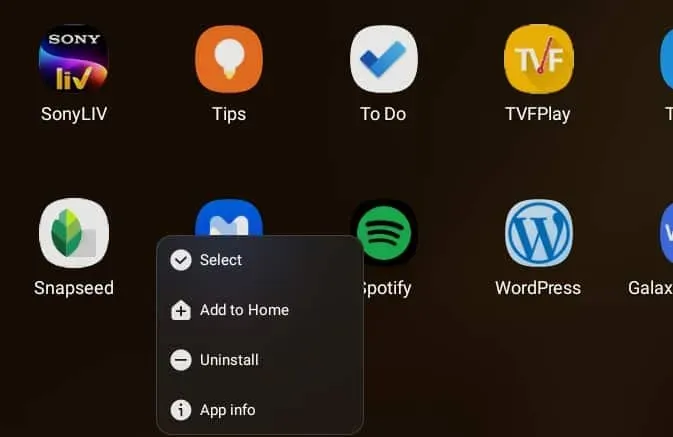
- Nüüd minge oma seadmes rakenduste poodi, nagu Microsoft Store, Play Store või App Store.
- Siit leidke Spotify ja valige esimene valik.
- Installige rakendus rakenduste poest.
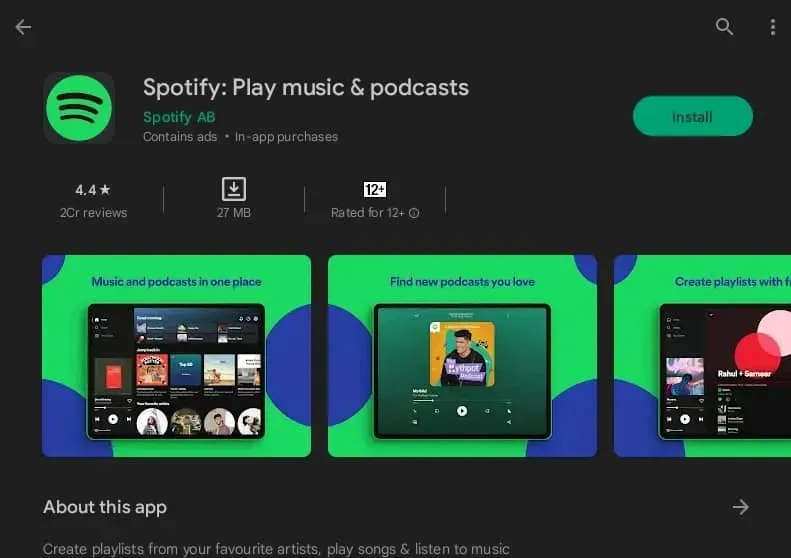
- Pärast installimist avage oma seadmes Spotify.
- Logige oma kontole sisse ja esitage taskuhäälingusaateid. Probleem ei tohiks praegu tekkida.
Võtke ühendust Spotify toega
Kui ülaltoodud sammud probleemi ei lahendanud ja saate endiselt Spotifyd mängida, võtke viimase abinõuna ühendust Spotify toega. Saate oma probleemiga seoses ühendust võtta Spotify toega . Nad aitavad teil leida võimaliku lahenduse selle probleemi lahendamiseks.
Lõpusõnad
Kui teil on Spotify taskuhäälingusaadetega probleeme, saate nende lahendamiseks järgida ülaltoodud samme. Selles artiklis loetletakse kõik võimalikud tõrkeotsingu sammud Spotify taskuhäälingusaadete 2023. aasta mittetöötamiseks. Loodame, et leiate sellest artiklist probleemile lahenduse. Kui see artikkel aitas teil probleemi lahendada, andke meile allolevates kommentaarides teada.



Lisa kommentaar